Các dòng máy Mac mới nhất của Apple, bao gồm cả MacBook Air (2024), đang khẳng định vị thế là những chiếc máy tính cá nhân mạnh mẽ bậc nhất trên thị trường hiện nay. Với hệ điều hành macOS Sonoma tiên tiến, người dùng có thể tận dụng vô số tính năng hữu ích như widget cải tiến, công cụ hội nghị truyền hình nâng cao và chế độ chơi game chuyên biệt. Tuy nhiên, một khả năng mà không nhiều người dùng Mac biết đến là việc có thể chạy trực tiếp các ứng dụng Android ngay trên thiết bị của mình. Mặc dù macOS không hỗ trợ cài đặt ứng dụng Android một cách mặc định, nhưng vẫn có những phương pháp hiệu quả để mở khóa tính năng độc đáo này, mang lại trải nghiệm đa nền tảng thú vị cho người dùng.
Việc chạy ứng dụng Android trên máy Mac không phải là một điều quá phức tạp, nhưng cần lưu ý rằng các ứng dụng này sẽ không mang lại trải nghiệm bản địa (native) hoàn toàn và có thể có một số giới hạn nhất định. Chúng thường phát huy hiệu quả tốt nhất cho mục đích phát triển ứng dụng, kiểm thử phần mềm Android hoặc đơn giản là để chơi game giải trí nhẹ nhàng. Để thực hiện điều này, bạn có thể lựa chọn giữa việc sử dụng công cụ chính thức từ Google là Android Studio hoặc các trình giả lập bên thứ ba phổ biến như Genymotion và BlueStacks. Mỗi phương pháp đều có ưu và nhược điểm riêng, phù hợp với nhu cầu sử dụng khác nhau của người dùng Mac.
Chạy Ứng Dụng Android Trên Mac Bằng Android Studio
Trước khi đi sâu vào chi tiết, cần làm rõ một số hiểu lầm về việc chạy ứng dụng Android trên Mac. Bạn không thể đơn giản vào Apple App Store và tải về các ứng dụng Android. Thay vào đó, chúng ta sẽ sử dụng các phiên bản ảo hóa thông qua Android Studio, Genymotion hoặc BlueStacks để chạy những ứng dụng Android yêu thích trên máy Mac của bạn.
Hãy bắt đầu với Android Studio, một ứng dụng chính thức từ Google. Đây là một giải pháp miễn phí, cung cấp nhiều loại thiết bị và phiên bản hệ điều hành Android khác nhau, đồng thời hoàn toàn không có quảng cáo, rất lý tưởng cho các nhà phát triển và người dùng muốn trải nghiệm Android một cách chân thực nhất.
- Cài đặt Google Android Studio: Truy cập trang web chính thức của Google Android Studio tại developer.android.com/studio. Nhấp vào nút “Download” lớn, sau đó đọc kỹ các điều khoản và điều kiện. Chọn phiên bản phù hợp với chip máy Mac của bạn: “Mac with Apple chip” hoặc “Mac with Intel chip”. Lưu ý rằng tất cả các máy Mac ra mắt từ cuối năm 2020 trở đi đều sử dụng chip Apple Silicon (M1, M2, M3…).
- Sau khi quá trình tải xuống hoàn tất, hãy tiến hành cài đặt Android Studio bằng cách làm theo các hướng dẫn hiển thị trên màn hình.
- Khi đã sẵn sàng, khởi chạy ứng dụng Android Studio từ thư mục Applications (Ứng dụng).
- Nhấp vào Open (Mở) khi cảnh báo bảo mật xuất hiện, cho phép ứng dụng được chạy vì nó không đến từ App Store.
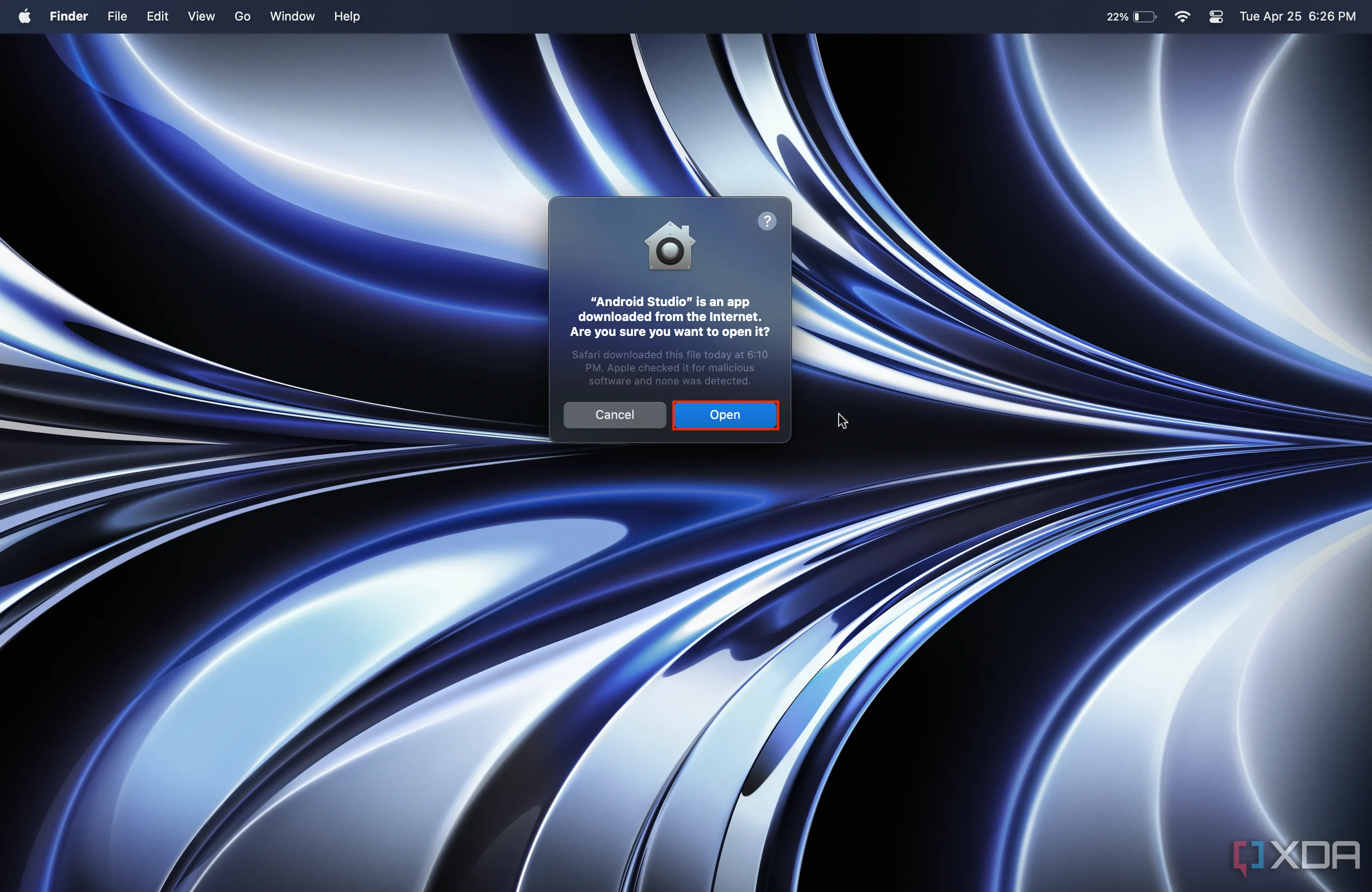 Cảnh báo bảo mật macOS khi cài đặt ứng dụng Android Studio từ web
Cảnh báo bảo mật macOS khi cài đặt ứng dụng Android Studio từ web
- Alt text: Cảnh báo bảo mật macOS yêu cầu xác nhận mở ứng dụng Android Studio tải từ website, không phải từ App Store.
- Làm theo các hướng dẫn trên màn hình để thiết lập Android Studio với các tùy chọn mặc định.
- Sau khi thiết lập xong, nhấp vào More Actions (Tùy chọn khác) để hiển thị thêm các lựa chọn ứng dụng, sau đó chọn Virtual Device Manager (Trình quản lý thiết bị ảo).
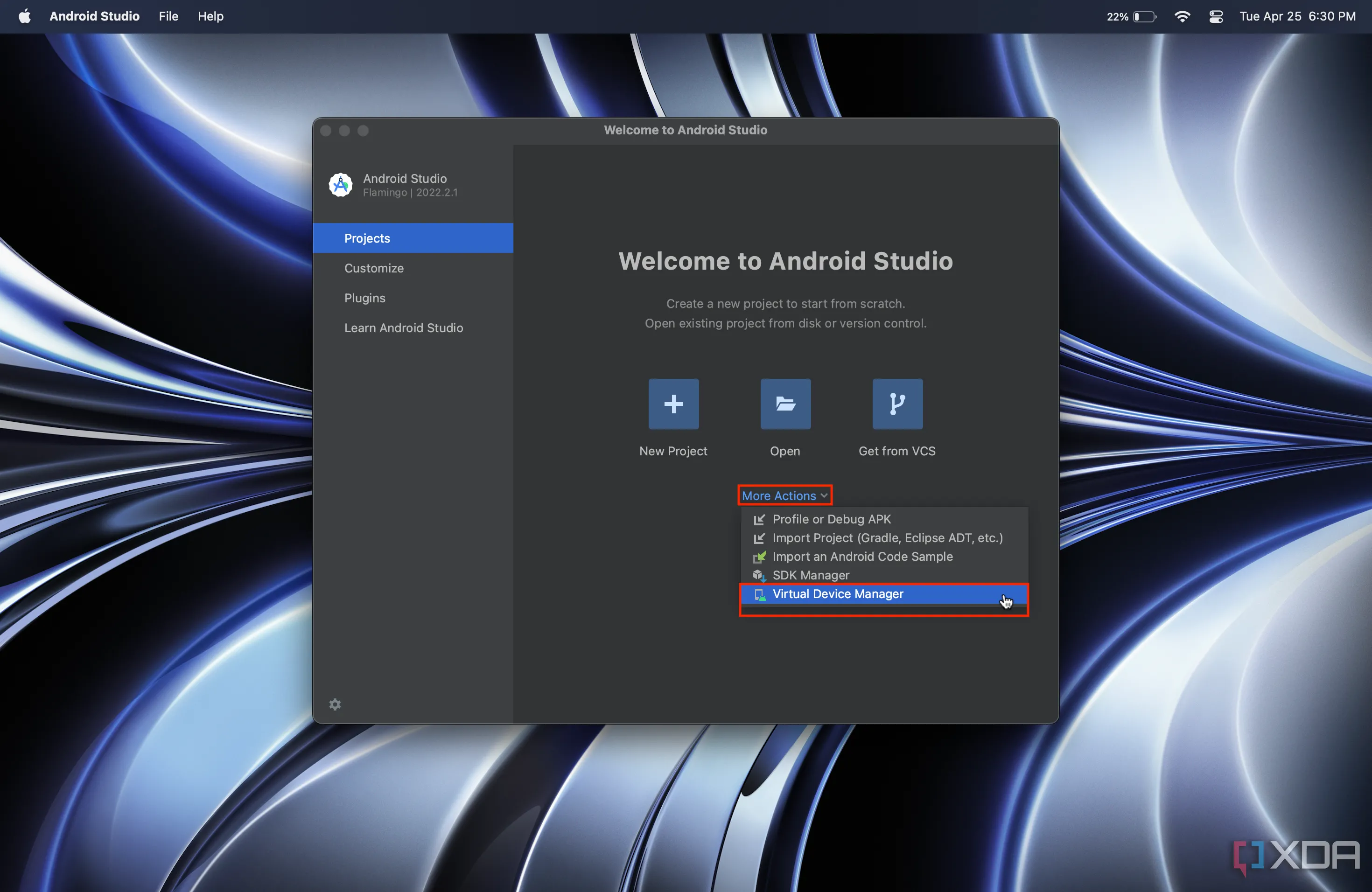 Tùy chọn Virtual Device Manager trong Android Studio để tạo và quản lý máy ảo Android
Tùy chọn Virtual Device Manager trong Android Studio để tạo và quản lý máy ảo Android
- Alt text: Giao diện Android Studio hiển thị nút “More Actions” và tùy chọn “Virtual Device Manager” để người dùng tạo và quản lý thiết bị Android ảo.
- Nếu bạn đã sử dụng cài đặt mặc định, có thể sẽ có một thiết bị ảo đã được liệt kê. Nhấp vào nút Play để khởi chạy thiết bị ảo đó và chuyển đến bước 8.
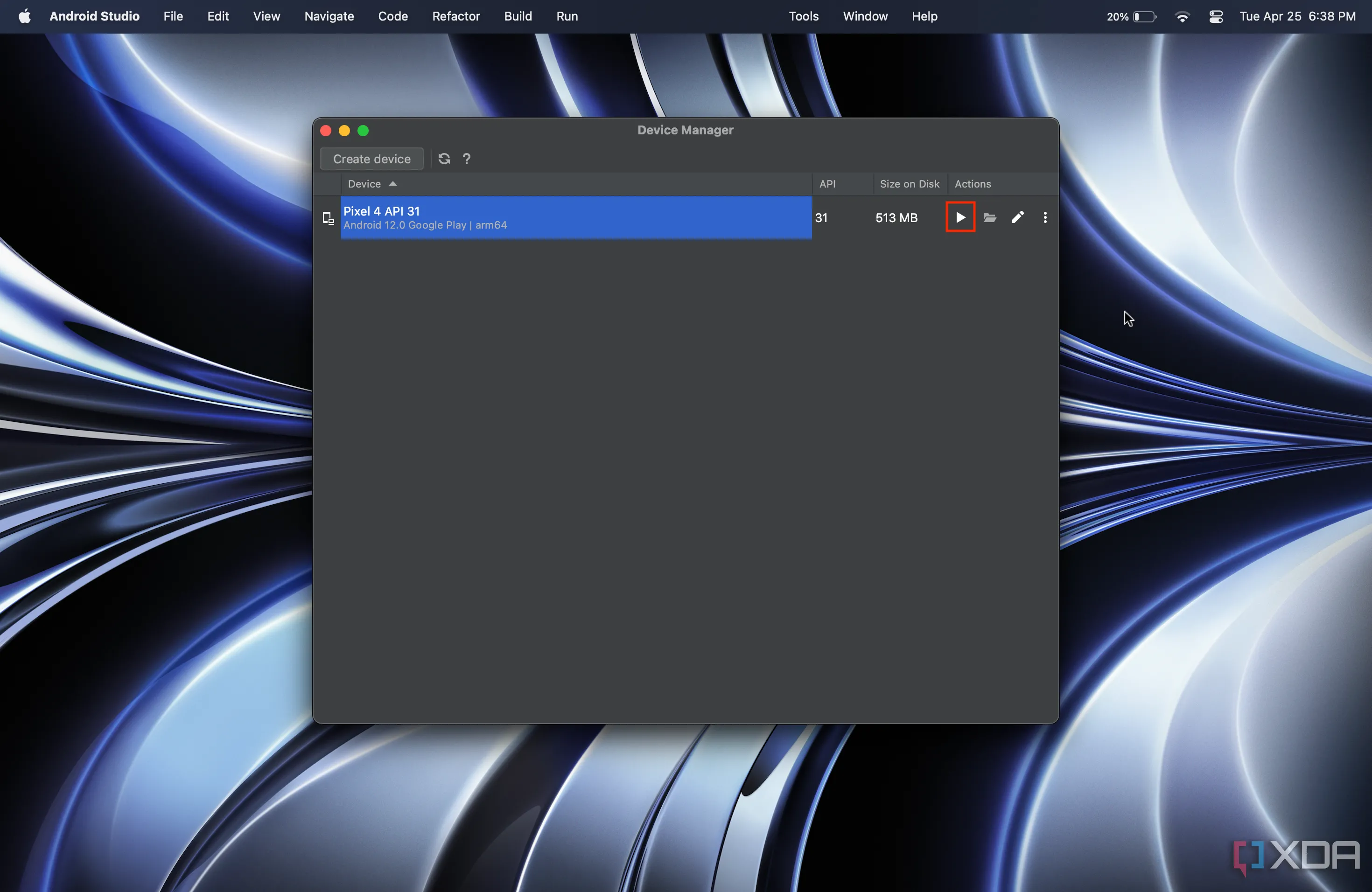 Nút Play để khởi chạy thiết bị Android ảo đã được tạo trong Android Studio
Nút Play để khởi chạy thiết bị Android ảo đã được tạo trong Android Studio
- Alt text: Màn hình Android Studio hiển thị nút “Play” màu xanh lá cây bên cạnh một thiết bị Android ảo đã được thiết lập, sẵn sàng để khởi động.
- Nếu chưa có thiết bị ảo, hãy tạo một thiết bị mới:
- Nhấp vào nút Create virtual device (Tạo thiết bị ảo).
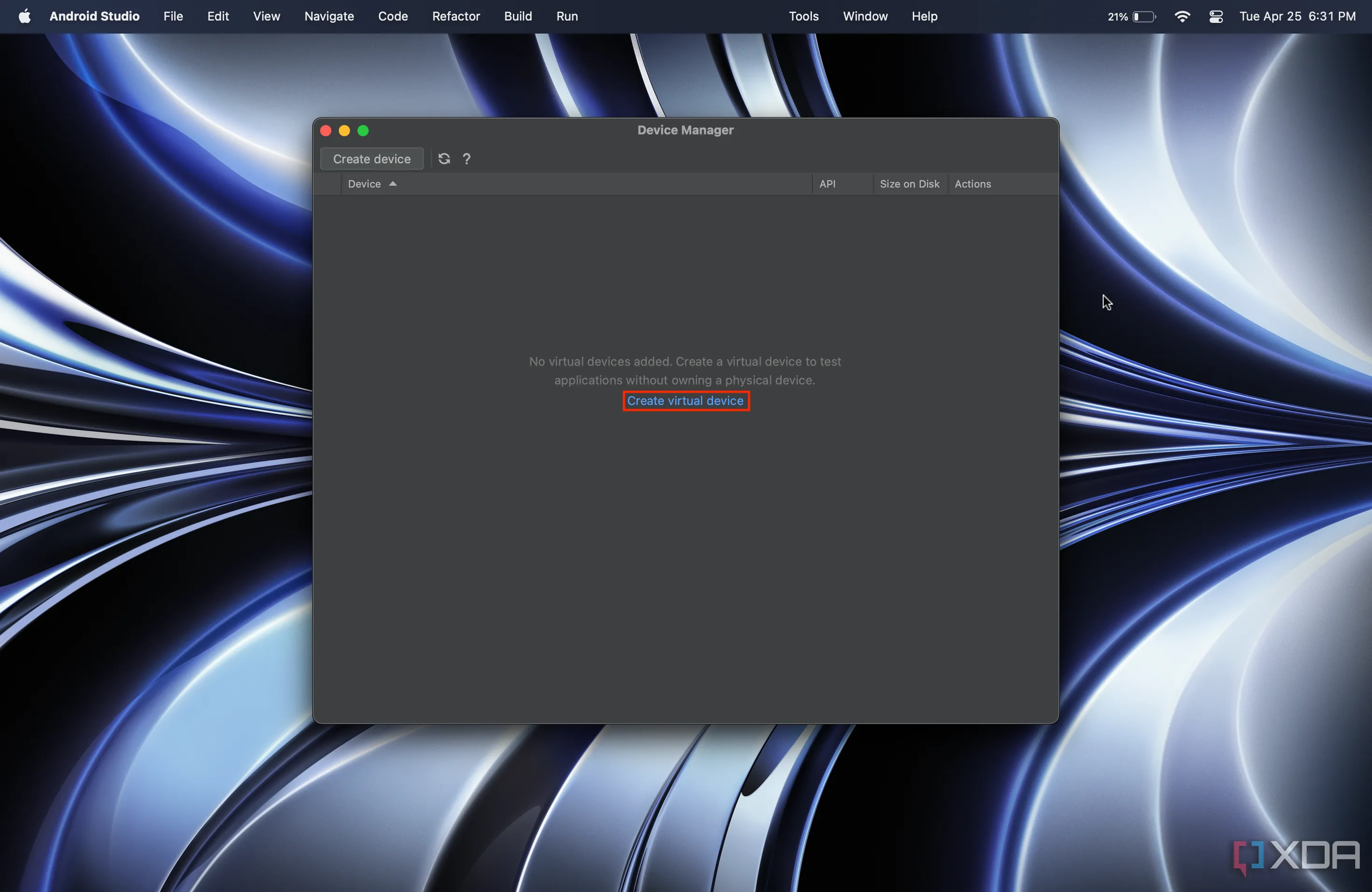 Nút Create virtual device trong Android Studio để bắt đầu tạo thiết bị Android mới
Nút Create virtual device trong Android Studio để bắt đầu tạo thiết bị Android mới
- Alt text: Màn hình trình quản lý thiết bị ảo trong Android Studio, hiển thị nút “Create virtual device” để người dùng khởi tạo một máy Android ảo mới.
- Chọn một trong các tùy chọn điện thoại hoặc máy tính bảng có sẵn, sau đó nhấn Next (Tiếp theo).
- Lưu ý rằng không phải tất cả các tùy chọn thiết bị giả lập đều hỗ trợ Google Play Store. Nếu bạn có ý định tải ứng dụng từ Play Store, hãy chọn một thiết bị có biểu tượng Play Store bên cạnh. Bạn vẫn có thể cài đặt tệp APK từ các nguồn bên ngoài bất kể lựa chọn này.
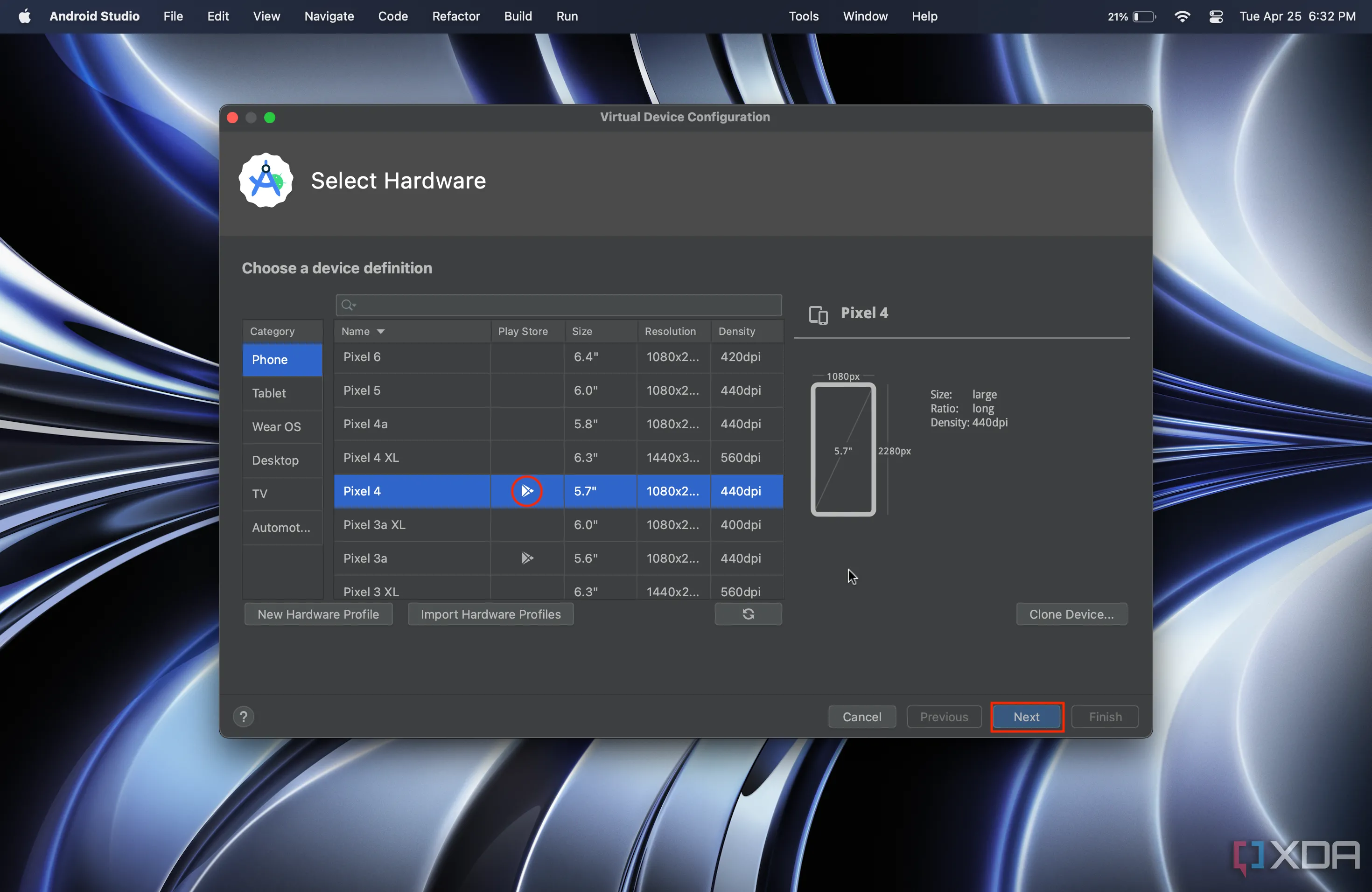 Chọn loại thiết bị Android ảo có biểu tượng Google Play Store để cài đặt ứng dụng
Chọn loại thiết bị Android ảo có biểu tượng Google Play Store để cài đặt ứng dụng - Alt text: Giao diện Android Studio hiển thị danh sách các thiết bị ảo có sẵn, với biểu tượng Google Play Store nổi bật bên cạnh một số tùy chọn điện thoại.
- Lưu ý rằng không phải tất cả các tùy chọn thiết bị giả lập đều hỗ trợ Google Play Store. Nếu bạn có ý định tải ứng dụng từ Play Store, hãy chọn một thiết bị có biểu tượng Play Store bên cạnh. Bạn vẫn có thể cài đặt tệp APK từ các nguồn bên ngoài bất kể lựa chọn này.
- Chọn một phiên bản Android (thường thì tùy chọn mặc định là tốt nhất), sau đó nhấn Next (Tiếp theo).
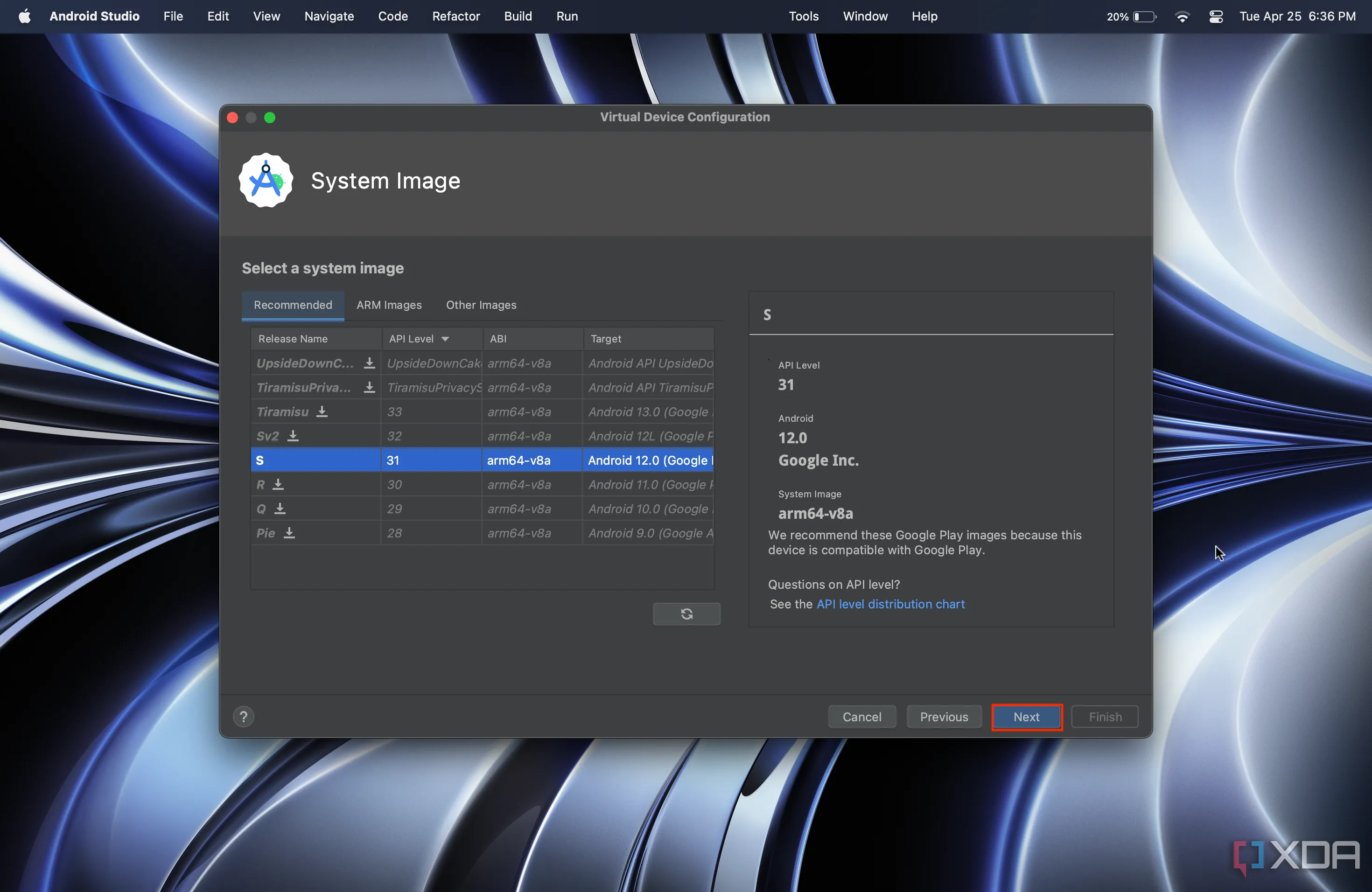 Chọn phiên bản Android 12 để cài đặt lên thiết bị ảo trong Android Studio
Chọn phiên bản Android 12 để cài đặt lên thiết bị ảo trong Android Studio
- Alt text: Màn hình Android Studio cho phép chọn phiên bản hệ điều hành Android cho thiết bị ảo, với Android 12 đã được chọn và nút “Next” nổi bật.
- Tùy chọn đặt tên cho thiết bị ảo của bạn, sau đó nhấn Finish (Hoàn tất).
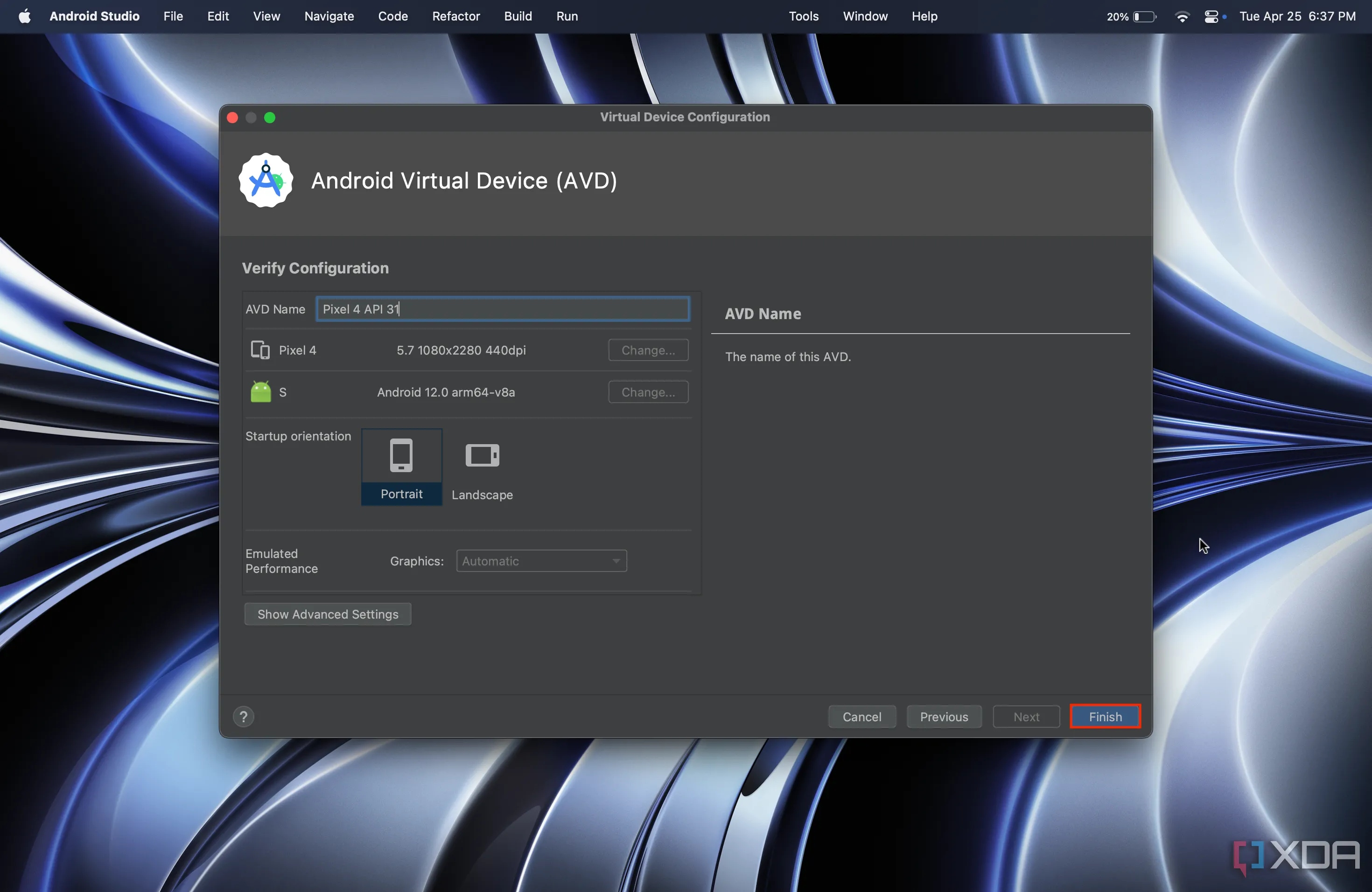 Nút Finish để hoàn tất việc tạo thiết bị Android ảo trong Android Studio
Nút Finish để hoàn tất việc tạo thiết bị Android ảo trong Android Studio
- Alt text: Giao diện cuối cùng trong quá trình tạo thiết bị ảo Android Studio, hiển thị nút “Finish” màu xanh để hoàn tất cấu hình.
- Nhấp vào nút Create virtual device (Tạo thiết bị ảo).
- Đợi trình giả lập khởi động trong vài giây. Sau đó, bạn có thể tải xuống và cài đặt ứng dụng Android thông qua Google Play Store sau khi đăng nhập vào tài khoản Google của mình.
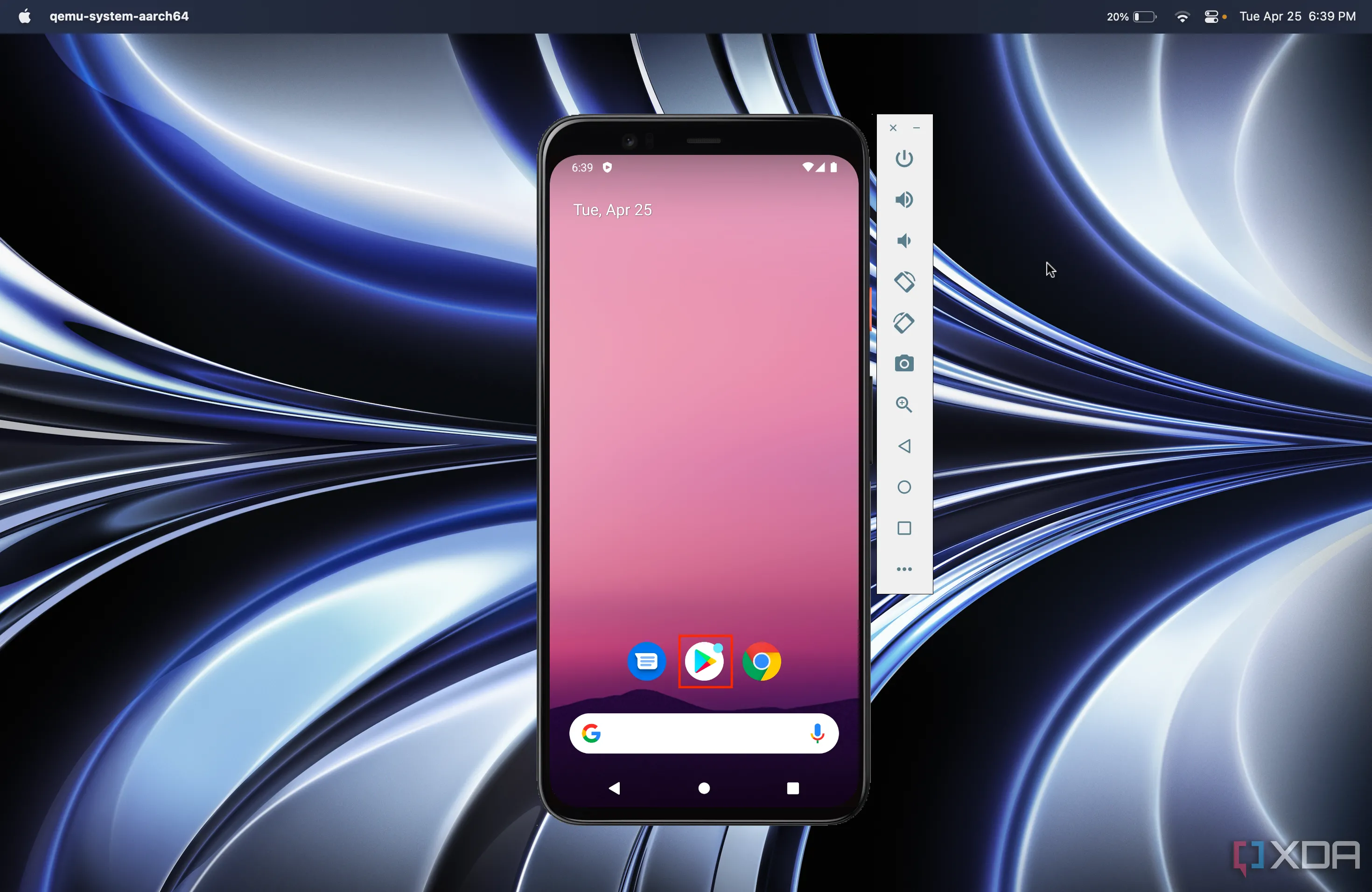 Biểu tượng Google Play Store trên thiết bị Android ảo Pixel 4 chạy Android 12
Biểu tượng Google Play Store trên thiết bị Android ảo Pixel 4 chạy Android 12
- Alt text: Màn hình chính của thiết bị Android ảo Pixel 4 trên Android Studio, hiển thị biểu tượng Google Play Store nổi bật, sẵn sàng để truy cập.
- Ngoài ra, bạn cũng có thể cài đặt các tệp APK từ các nguồn web đáng tin cậy, giống như cách bạn thường làm trên điện thoại Android thực.
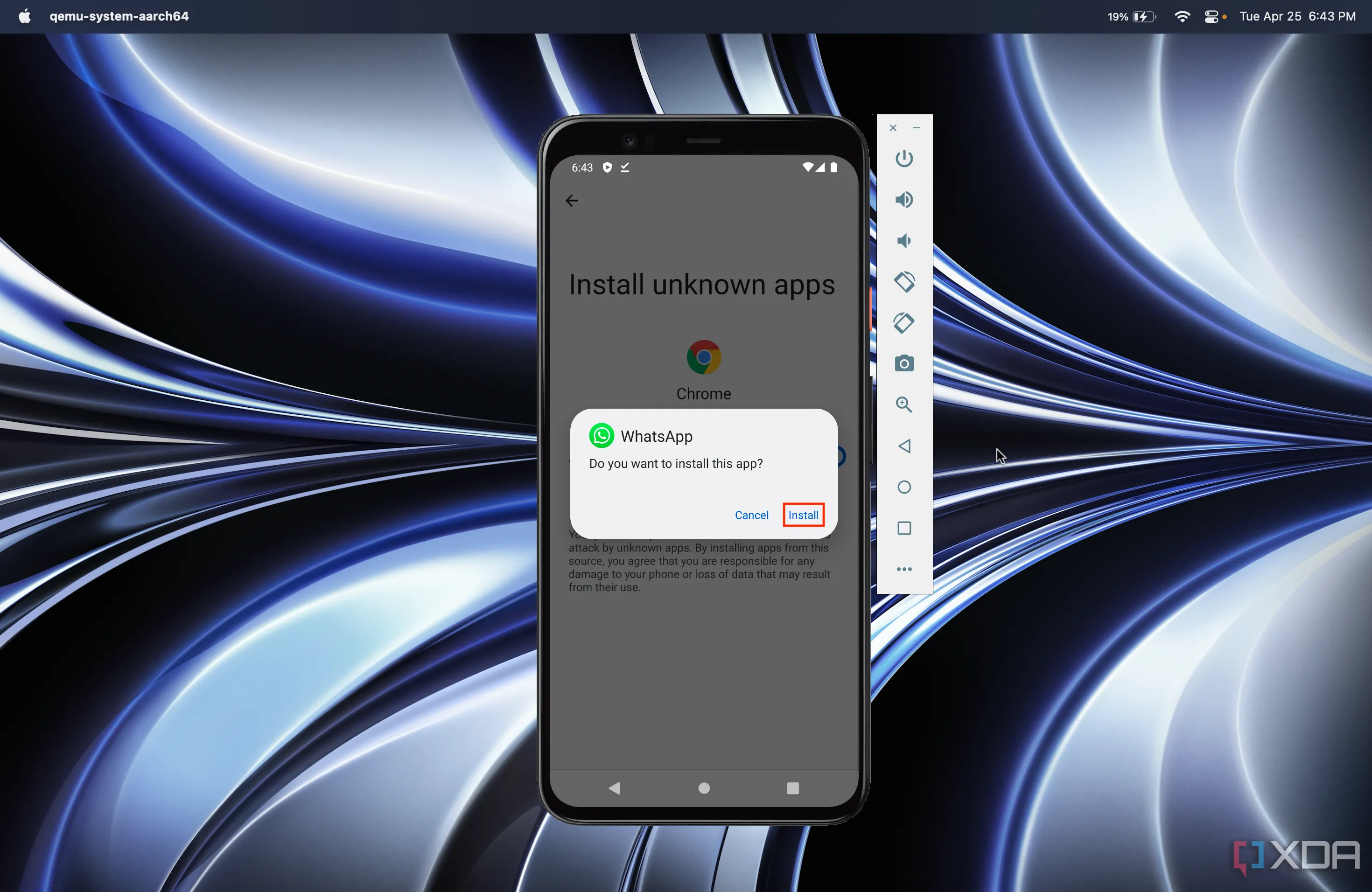 Nút Install cho tệp APK WhatsApp được tải xuống từ trình duyệt Chrome trên thiết bị ảo
Nút Install cho tệp APK WhatsApp được tải xuống từ trình duyệt Chrome trên thiết bị ảo
- Alt text: Cửa sổ cài đặt ứng dụng trên thiết bị Android ảo, hiển thị nút “Install” màu xanh cho tệp APK của WhatsApp đã được tải về từ Chrome.
- Sau đó, bạn có thể khởi chạy ứng dụng đã cài đặt từ màn hình chính của trình giả lập.
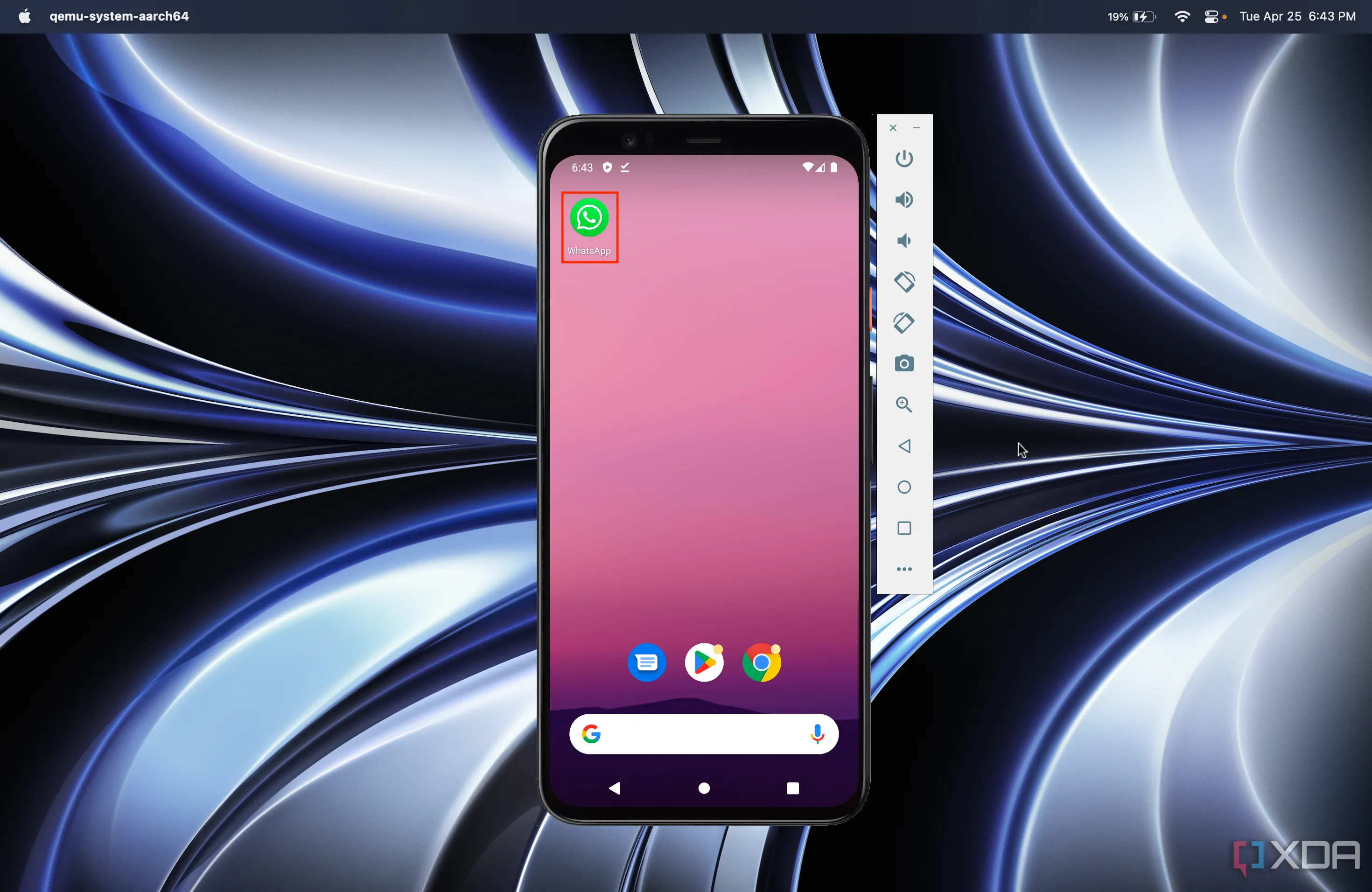 Biểu tượng WhatsApp trên màn hình chính của thiết bị Android ảo sau khi cài đặt thành công
Biểu tượng WhatsApp trên màn hình chính của thiết bị Android ảo sau khi cài đặt thành công
- Alt text: Biểu tượng ứng dụng WhatsApp đã cài đặt thành công, xuất hiện trên màn hình chính của thiết bị Android ảo đang chạy trên Android Studio.
Sử Dụng Genymotion Để Giả Lập Android Trên macOS
Genymotion là một trình giả lập Android bên thứ ba mạnh mẽ, cho phép người dùng truy cập các ứng dụng Android trên máy Mac. Nó có cả phiên bản miễn phí và một số phiên bản Pro trả phí, cung cấp các tính năng nâng cao như hỗ trợ sinh trắc học, công cụ phát triển tiên tiến, điều khiển Android chuyên sâu, hỗ trợ Android 14 mới nhất và dịch vụ hỗ trợ kỹ thuật. Mặc dù vậy, phiên bản miễn phí vẫn đủ dùng cho nhu cầu cá nhân, nhưng bạn luôn có thể thử bản dùng thử 30 ngày để trải nghiệm các tính năng cao cấp hơn. Một ưu điểm lớn của Genymotion là khả năng hỗ trợ các máy Mac với chip Apple Silicon và cả phần mềm macOS Sequoia 15 mới hơn, điều mà không phải trình giả lập nào cũng làm được.
Nếu bạn muốn sử dụng Genymotion để chạy các ứng dụng Android trên macOS mới nhất, hãy làm theo các hướng dẫn sau:
- Cài đặt Genymotion từ trang web chính thức của họ tại genymotion.com/product-desktop/download/.
- Sau khi tải xuống, nhấp đúp vào tệp .dmg trong thư mục tải về. Một cửa sổ mới sẽ bật lên.
- Kéo và thả biểu tượng Genymotion và Genymotion Shell vào thư mục Applications (Ứng dụng).
- Đóng cửa sổ. Genymotion sẽ được cài đặt, hãy tìm và mở ứng dụng.
- Đăng nhập vào tài khoản Genymotion của bạn, hoặc tạo một tài khoản mới nếu chưa có.
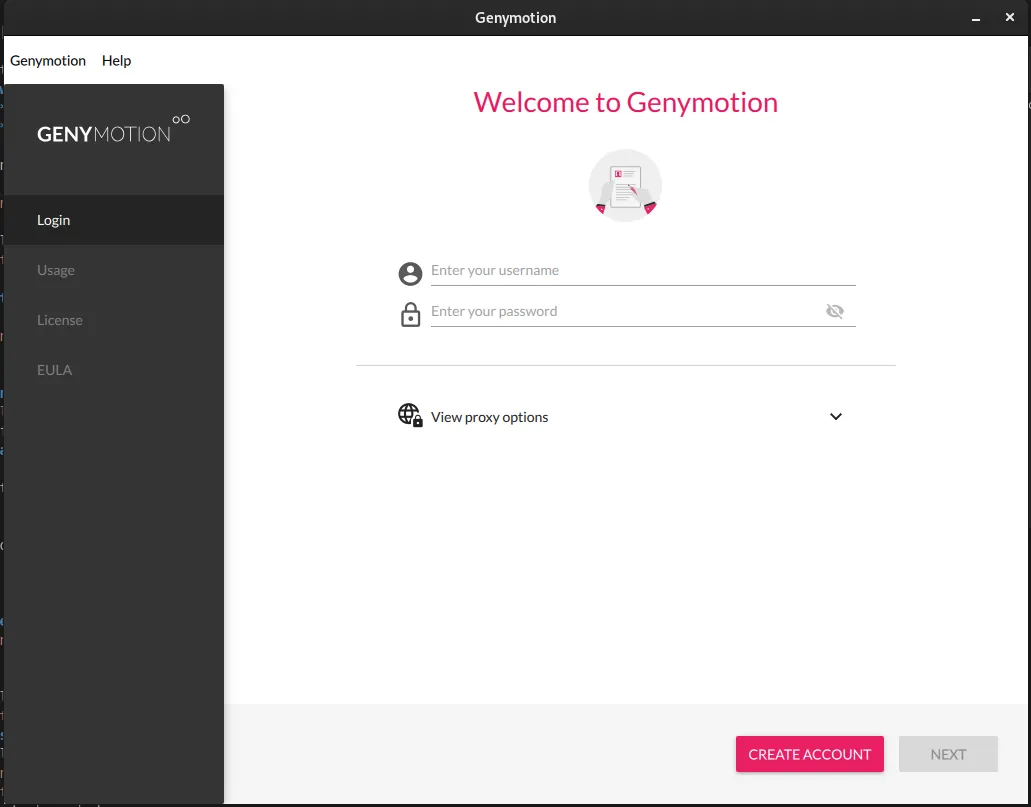 Cửa sổ thiết lập tài khoản Genymotion để người dùng đăng nhập hoặc đăng ký
Cửa sổ thiết lập tài khoản Genymotion để người dùng đăng nhập hoặc đăng ký
- Alt text: Cửa sổ thiết lập ban đầu của Genymotion, yêu cầu người dùng đăng nhập vào tài khoản Genymotion đã có hoặc tạo tài khoản mới để tiếp tục.
- Trên trang tiếp theo, nếu bạn đã tải xuống phiên bản miễn phí, hãy nhấp vào Personal Use (Sử dụng cá nhân). Ngược lại, nhấp vào I have a license (Tôi có giấy phép), sau đó làm theo các hướng dẫn còn lại trên màn hình để thiết lập chương trình.
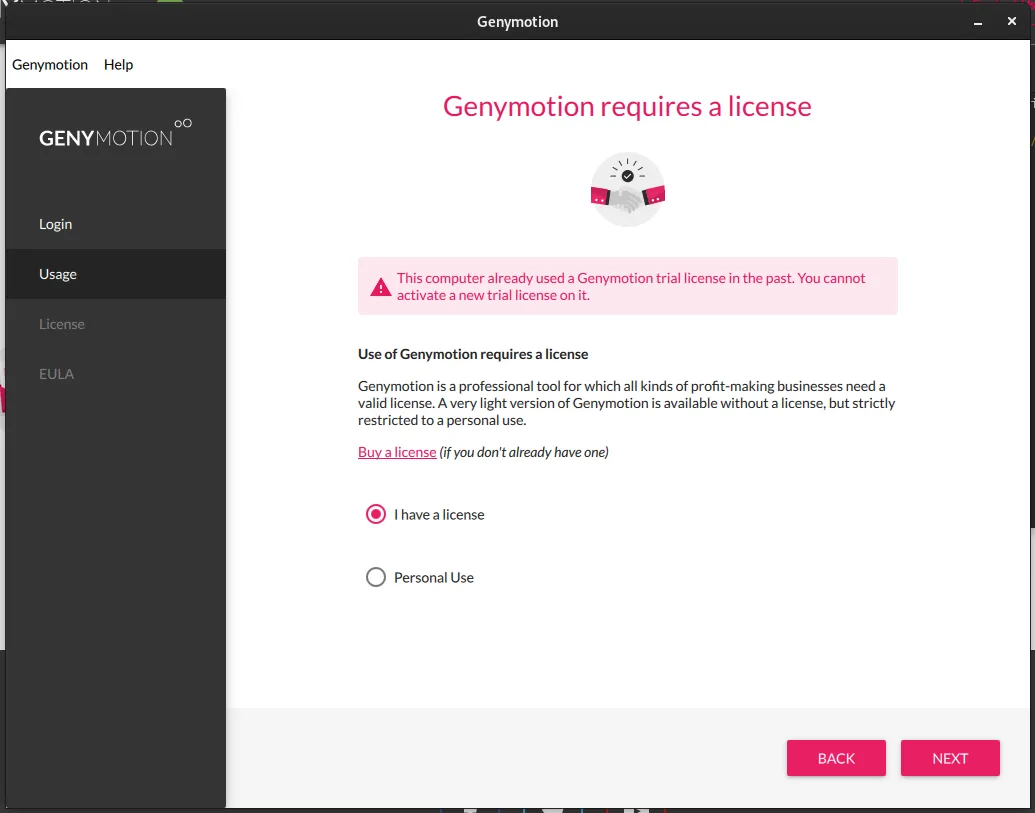 Trang đăng nhập đầu tiên của Genymotion, cho phép chọn giữa sử dụng cá nhân hoặc có giấy phép
Trang đăng nhập đầu tiên của Genymotion, cho phép chọn giữa sử dụng cá nhân hoặc có giấy phép
- Alt text: Màn hình chào mừng của Genymotion, hiển thị hai tùy chọn: “Personal Use” cho người dùng miễn phí và “I have a license” cho người dùng có bản quyền.
- Để bắt đầu sử dụng Genymotion, bạn cần cài đặt một thiết bị ảo. Bắt đầu bằng cách nhấp vào nút Plus (Dấu cộng) gần phía trên cùng của cửa sổ.
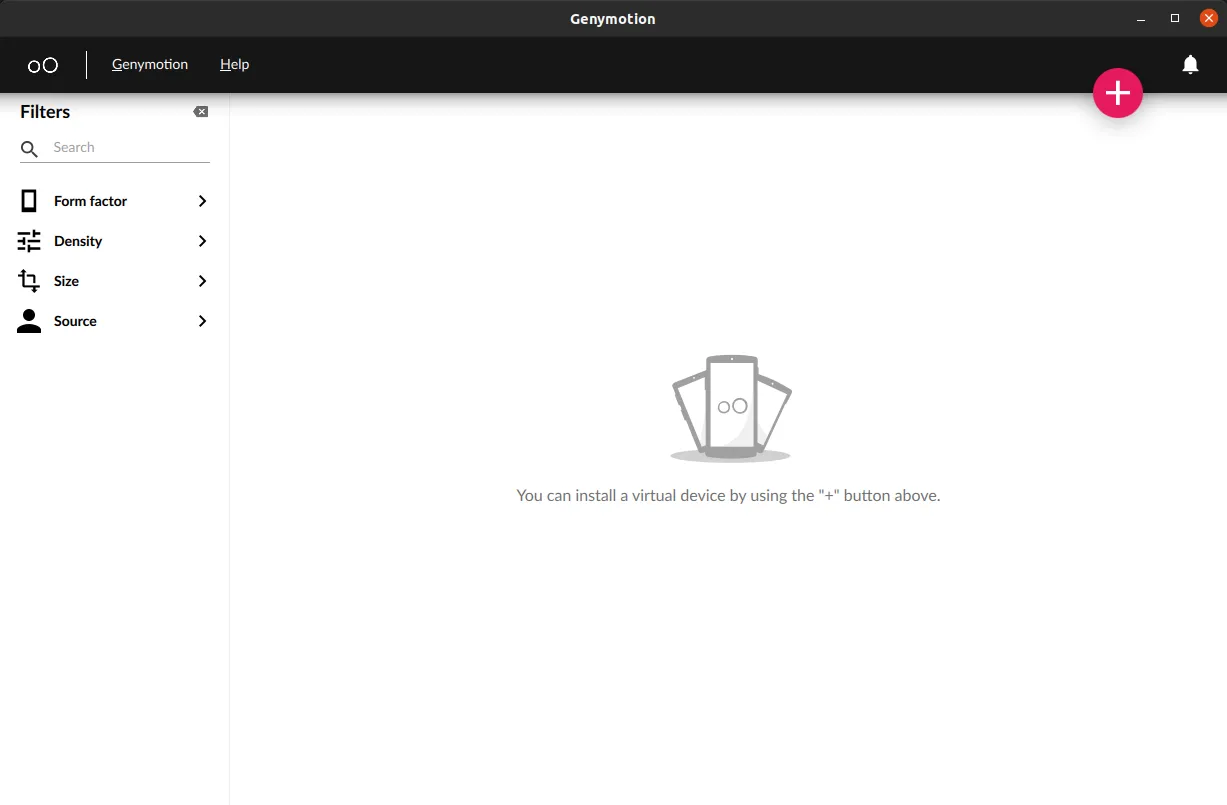 Giao diện chính Genymotion, hiển thị nút Plus để thêm thiết bị ảo mới
Giao diện chính Genymotion, hiển thị nút Plus để thêm thiết bị ảo mới
- Alt text: Bảng điều khiển chính của ứng dụng Genymotion, với các thiết bị ảo đã cài đặt và một nút “Plus” lớn để thêm thiết bị mới.
- Chọn một thiết bị từ tab mới, sau đó nhấp Next (Tiếp theo).
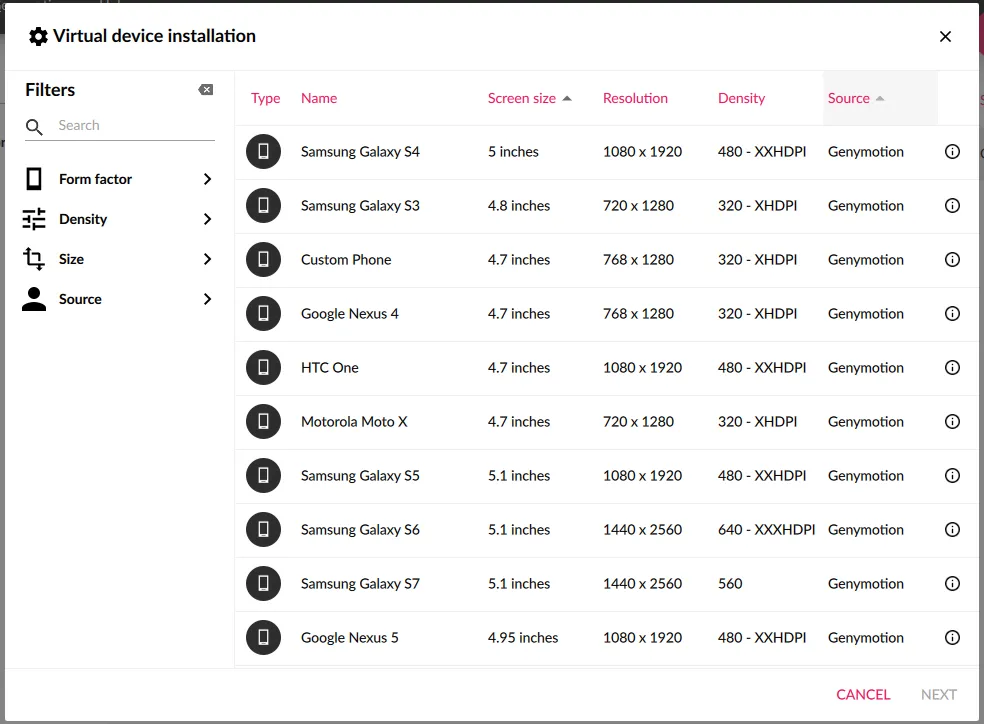 Cửa sổ chọn thiết bị ảo trong Genymotion để cài đặt máy Android mới
Cửa sổ chọn thiết bị ảo trong Genymotion để cài đặt máy Android mới
- Alt text: Cửa sổ popup trong Genymotion hiển thị danh sách các mẫu thiết bị Android ảo để người dùng lựa chọn cài đặt.
- Nhấp vào Next (Tiếp theo) trong tab General (Chung).
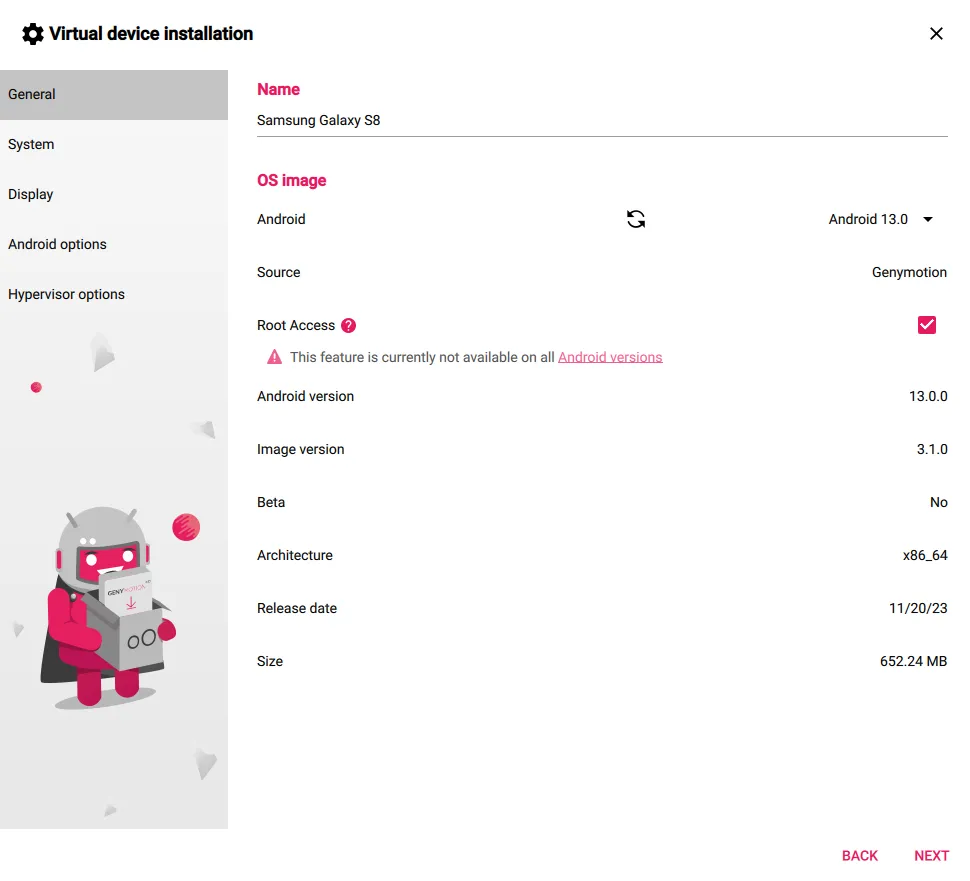 Tab General trong Genymotion để cấu hình các tùy chọn chung cho thiết bị ảo
Tab General trong Genymotion để cấu hình các tùy chọn chung cho thiết bị ảo
- Alt text: Cửa sổ cài đặt thiết bị ảo mới trong Genymotion, hiển thị tab “General” với các tùy chọn cấu hình cơ bản trước khi tiếp tục.
- Chọn lượng RAM và số lượng lõi bộ xử lý bạn muốn gán cho thiết bị ảo này, sau đó nhấp Next (Tiếp theo).
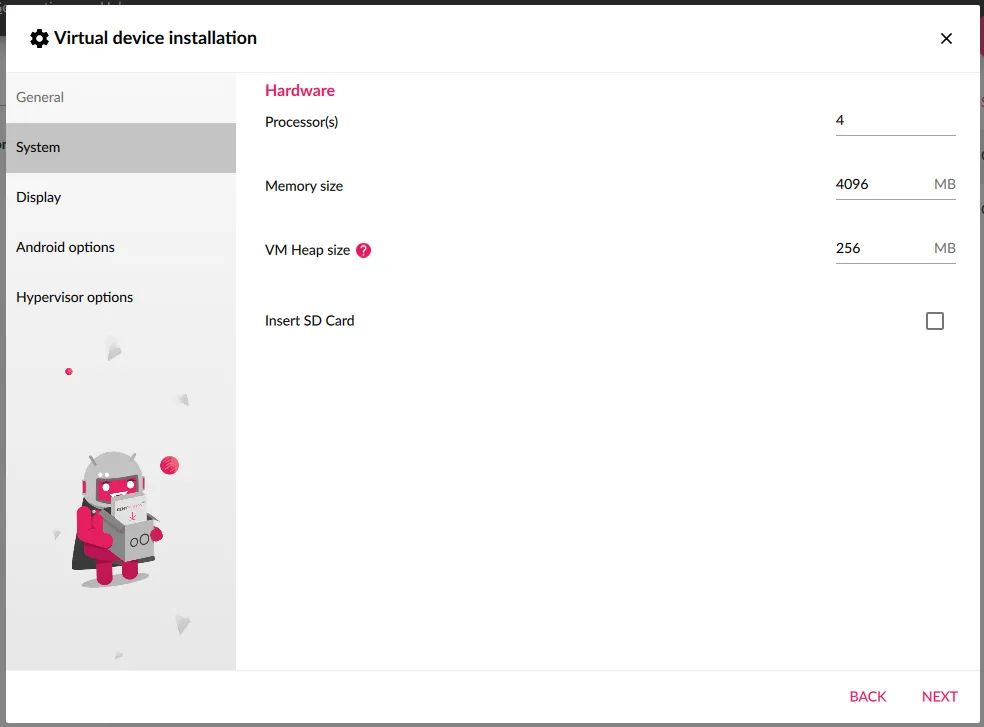 Tab System trong Genymotion để cấu hình RAM và số lõi CPU cho thiết bị ảo
Tab System trong Genymotion để cấu hình RAM và số lõi CPU cho thiết bị ảo
- Alt text: Cửa sổ cài đặt thiết bị ảo mới của Genymotion, hiển thị tab “System” nơi người dùng tùy chỉnh lượng RAM và số lõi CPU được cấp phát cho máy ảo.
- Chọn các tùy chọn Display (Hiển thị) của bạn (ví dụ: Windowed hoặc Full screen), sau đó nhấp vào Next (Tiếp theo).
- Kích hoạt một số tùy chọn Android nếu thấy phù hợp, sau đó nhấp Next (Tiếp theo).
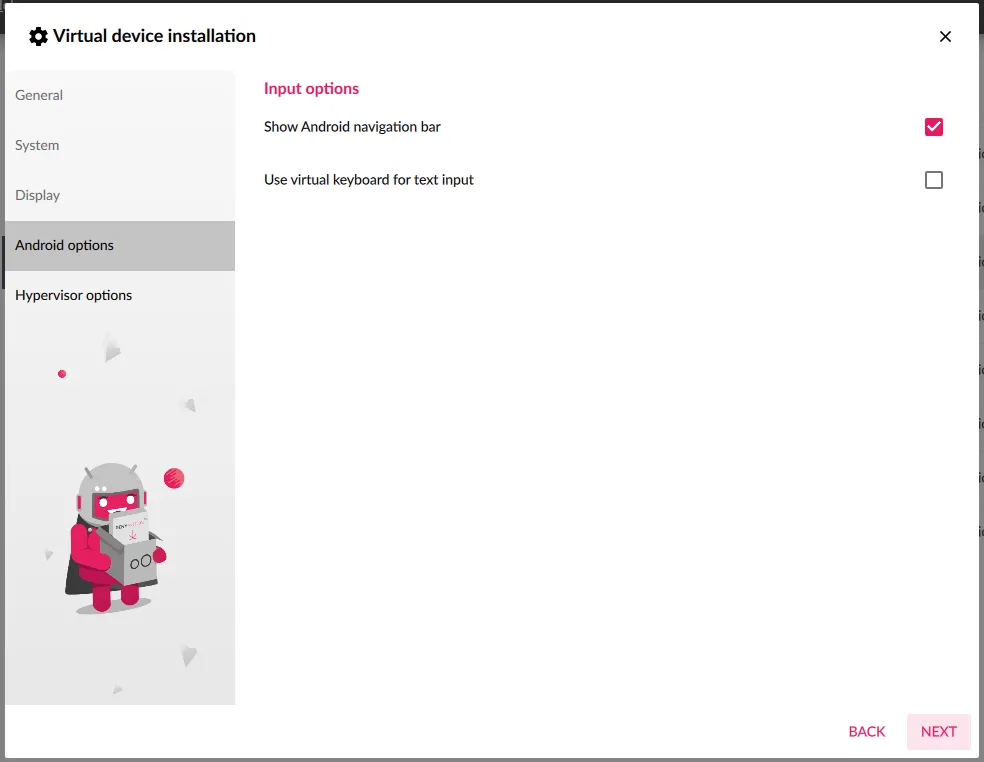 Tab Android Options trong Genymotion để kích hoạt các tính năng Android cụ thể
Tab Android Options trong Genymotion để kích hoạt các tính năng Android cụ thể
- Alt text: Cửa sổ cấu hình thiết bị ảo Genymotion, hiển thị tab “Android Options” với các tùy chọn như bật/tắt camera hoặc GPS cho máy ảo.
- Chọn Hypervisor Options nếu cần, và nhấp Install (Cài đặt).
- Đợi thiết bị ảo được cài đặt, sau đó nhấp Start (Bắt đầu). Bạn có thể phải cho phép hoặc từ chối quyền truy cập vào camera của máy tính.
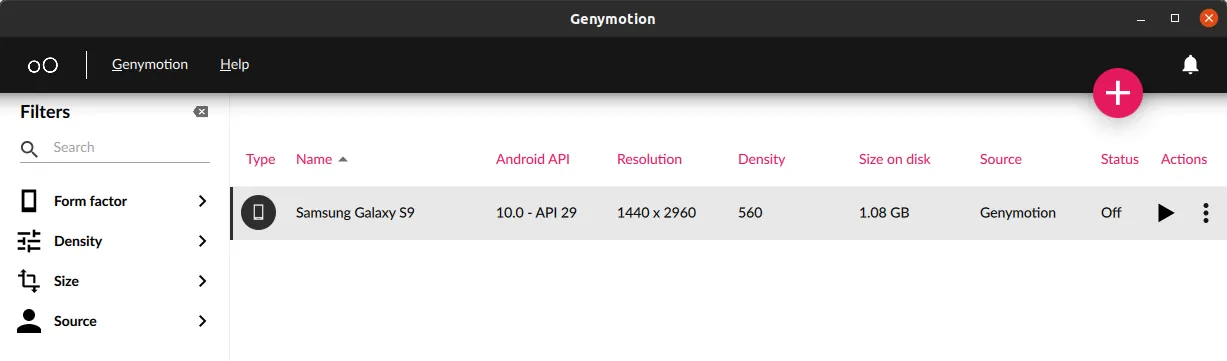 Danh sách các thiết bị ảo đã cài đặt trong Genymotion, với nút Start để khởi chạy
Danh sách các thiết bị ảo đã cài đặt trong Genymotion, với nút Start để khởi chạy
- Alt text: Giao diện “My installed devices” của Genymotion, liệt kê các thiết bị Android ảo đã được cài đặt và nút “Start” để khởi động chúng.
- Sau khi quá trình hoàn tất, nhấp đúp vào thiết bị ảo Genymotion mới để khởi chạy.
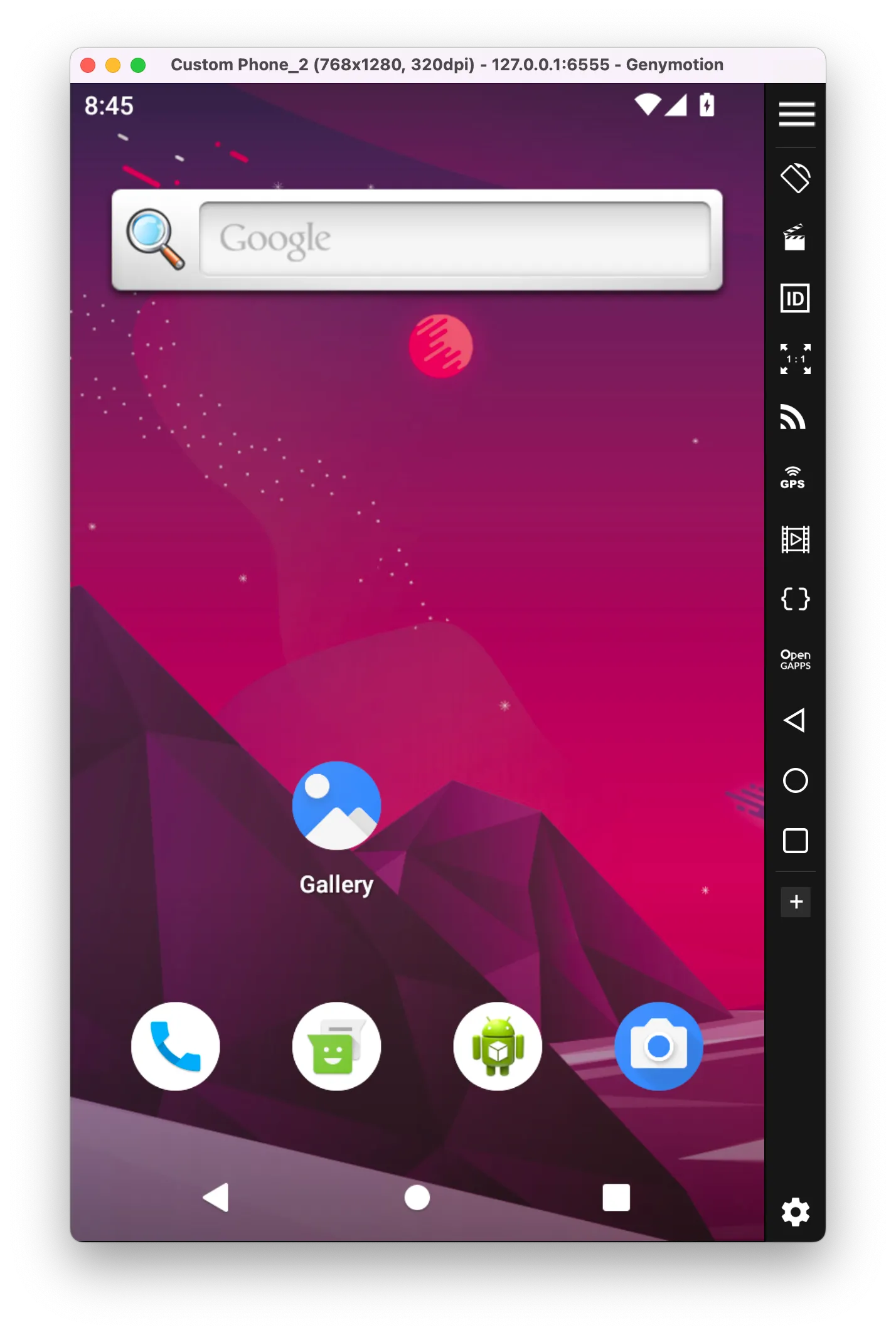 Giao diện hiển thị của thiết bị Android ảo đang chạy trên Genymotion
Giao diện hiển thị của thiết bị Android ảo đang chạy trên Genymotion
- Alt text: Màn hình của thiết bị Android ảo đang hoạt động trong Genymotion, mô phỏng giao diện người dùng của một thiết bị Android thực.
- Nếu Google Play Store không hiển thị, hãy kích hoạt nó bằng cách nhấp vào biểu tượng Open GApps ở phía bên phải cửa sổ (phía trên biểu tượng hình tam giác), sau đó nhấp Accept (Chấp nhận) trên cửa sổ bật lên.
- Sau khi Genymotion cập nhật xong, một cửa sổ sẽ xuất hiện hỏi bạn có muốn khởi động lại ứng dụng không. Nhấp vào Restart now (Khởi động lại ngay), và Genymotion sẽ khởi động lại để áp dụng các thay đổi.
- Mở Google Play Store bằng cách vuốt lên từ cuối màn hình của thiết bị ảo và nhấp vào biểu tượng ứng dụng.
- Nhập thông tin đăng nhập tài khoản Google hiện có hoặc tạo tài khoản mới.
- Nhấp vào một ứng dụng bạn muốn tải xuống hoặc sử dụng thanh Search (Tìm kiếm) để tìm ứng dụng bạn muốn cài đặt, sau đó nhấp vào ứng dụng đó.
- Nhấp nút Install (Cài đặt), hoặc mua ứng dụng nếu nó không miễn phí.
- Đợi Genymotion tải game xuống, sau đó lặp lại quy trình cho tất cả các ứng dụng Android khác bạn muốn cài đặt.
Sau khi hoàn tất tất cả các bước, bạn có thể sử dụng bất kỳ ứng dụng nào đã tải xuống trên Genymotion ngay trên máy Mac của mình. Hãy nhớ rằng các chương trình nặng tài nguyên hơn sẽ yêu cầu nhiều RAM và lõi bộ xử lý hơn để hoạt động mượt mà.
BlueStacks: Giải Pháp Phổ Biến Cho Ứng Dụng Android Trên Mac
BlueStacks là một phần mềm giả lập phổ biến khác để chạy ứng dụng Android trên cả Windows và macOS. Gần đây, công ty đã phát triển một phiên bản dành riêng cho macOS có tên BlueStacks Air, hiện đang trong giai đoạn thử nghiệm công khai (open beta), nhưng đã vượt trội hơn các phiên bản trước đó của ứng dụng. Để cài đặt và sử dụng BlueStacks trên Mac, bạn chỉ cần thực hiện các bước sau:
- Tải BlueStacks từ trang web chính thức: bluestacks.com/mac.
- Mở tệp DMG đã tải xuống và kéo biểu tượng BlueStacks vào thư mục Applications (Ứng dụng).
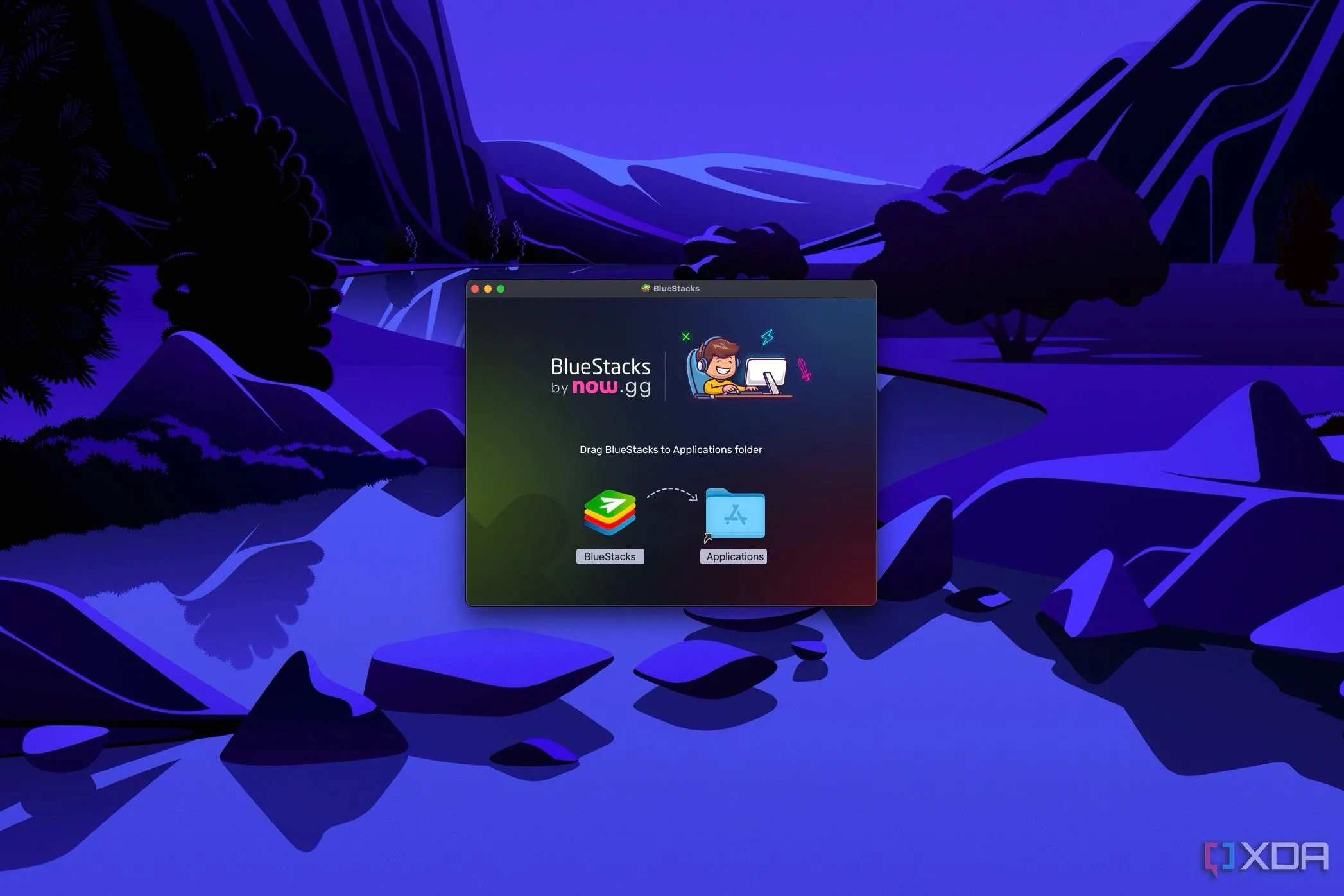 Ảnh chụp màn hình trình cài đặt Bluestacks trên macOS
Ảnh chụp màn hình trình cài đặt Bluestacks trên macOS
- Alt text: Màn hình hướng dẫn cài đặt BlueStacks trên macOS, hiển thị thao tác kéo biểu tượng BlueStacks vào thư mục Applications.
- Sau khi quá trình cài đặt hoàn tất, khởi chạy BlueStacks.
- Sau khi bỏ qua video giới thiệu, bạn sẽ ở trong cửa hàng BlueStacks. Bạn có thể sử dụng cửa hàng này để cài đặt một số trò chơi phổ biến.
- Để tải ứng dụng từ Google Play Store, nhấp vào My games (Trò chơi của tôi) để đến màn hình chính, hoặc nhấp vào biểu tượng Home (Trang chủ) trên thanh ở phía trên cùng.
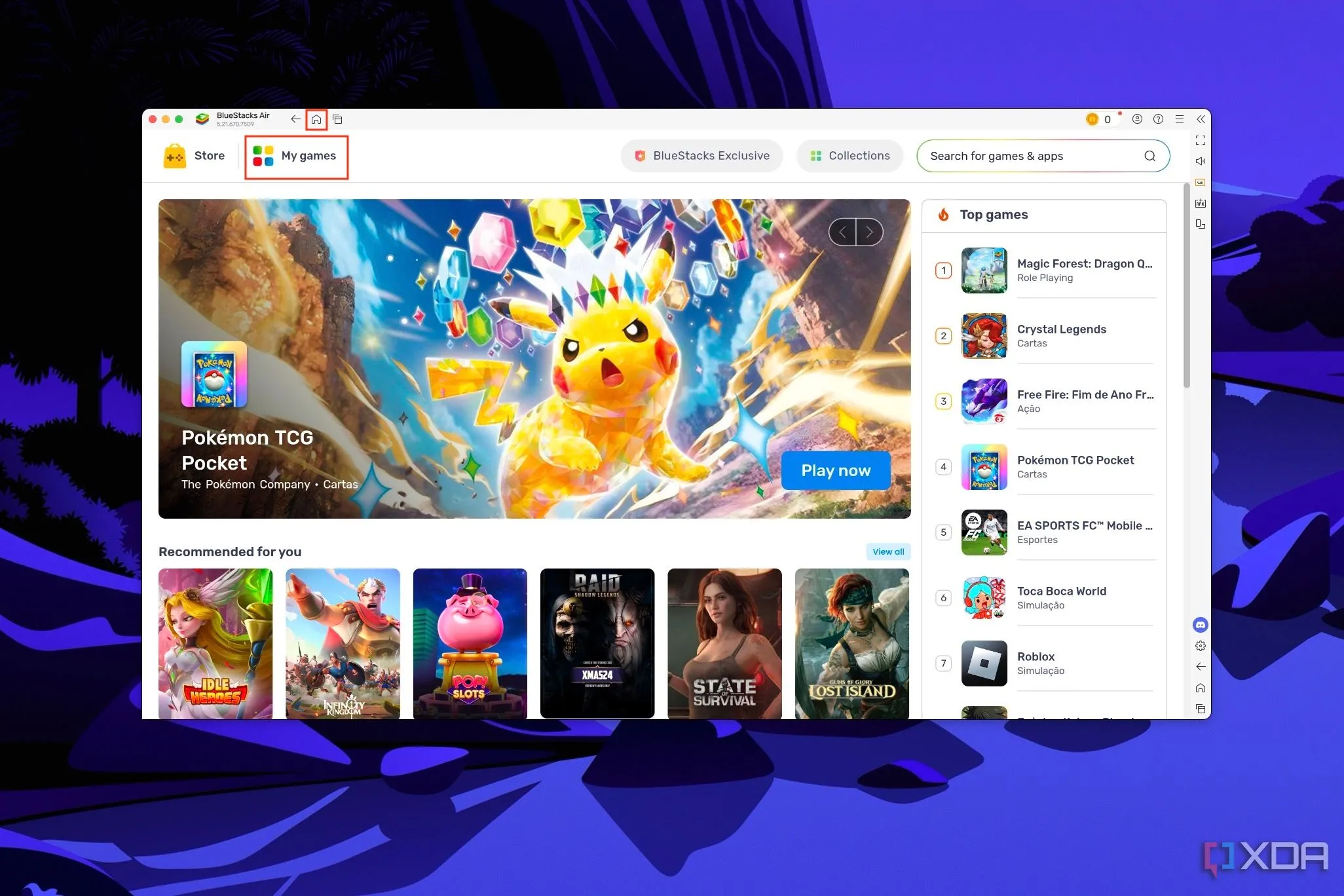 Ảnh chụp màn hình cửa hàng ứng dụng Bluestacks Air
Ảnh chụp màn hình cửa hàng ứng dụng Bluestacks Air
- Alt text: Giao diện chính của cửa hàng ứng dụng BlueStacks Air, hiển thị các trò chơi và ứng dụng phổ biến để người dùng khám phá và tải về.
- Google Play Store nằm trong thư mục System apps (Ứng dụng hệ thống) trên màn hình chính. Khởi chạy nó.
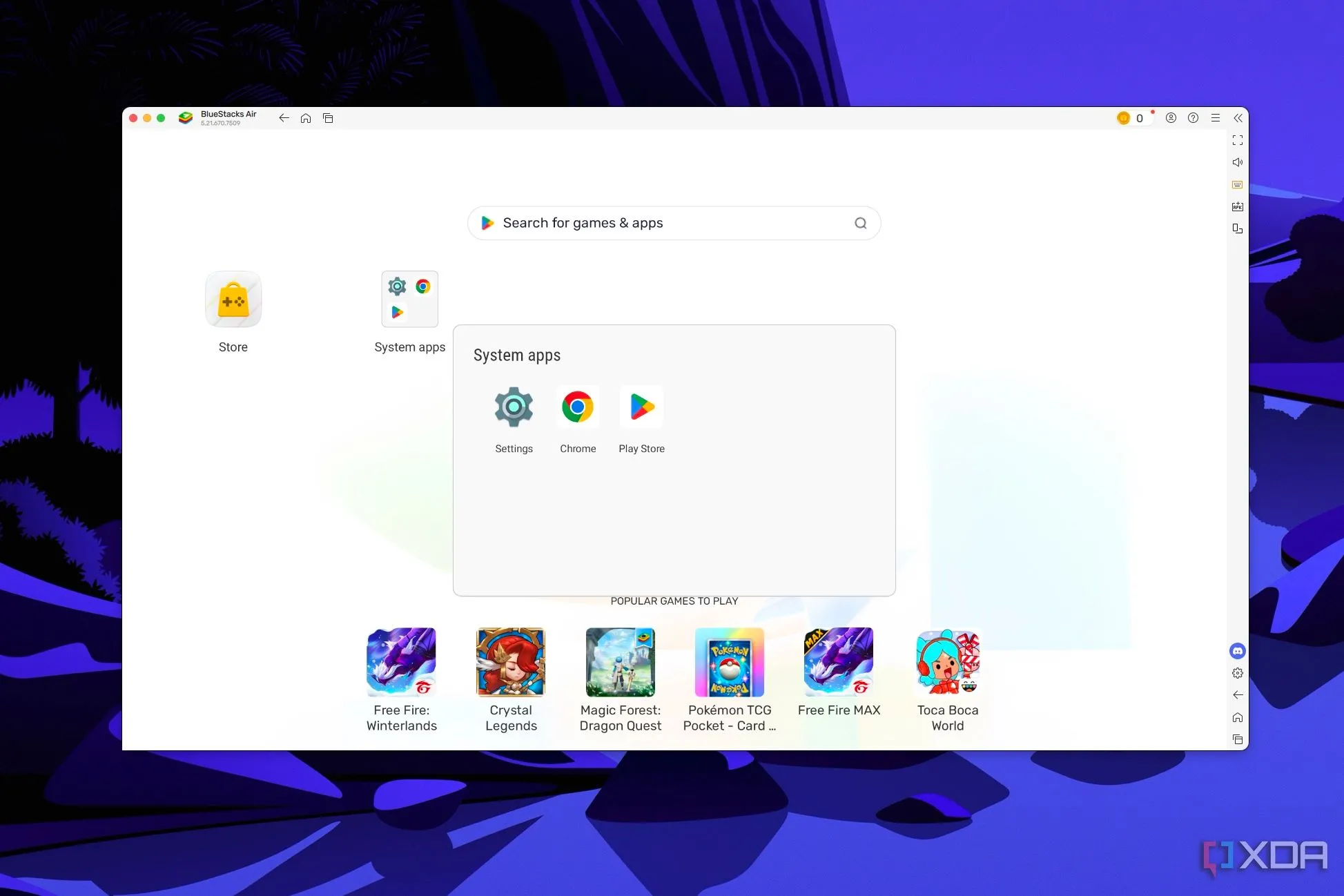 Ảnh chụp màn hình màn hình chính trong Bluestacks hiển thị Google Play Store
Ảnh chụp màn hình màn hình chính trong Bluestacks hiển thị Google Play Store
- Alt text: Màn hình chính của BlueStacks hiển thị thư mục “System apps” chứa biểu tượng Google Play Store để truy cập kho ứng dụng Android.
- Đăng nhập bằng tài khoản Google của bạn, và bạn có thể tự do duyệt tìm bất kỳ ứng dụng nào bạn muốn.
Một điều cần lưu ý với loại công cụ giả lập này là nếu bạn có ý định cố gắng vượt qua một số hệ thống trong trò chơi, chẳng hạn như giả mạo vị trí của mình, tài khoản của bạn trong các trò chơi đó có thể bị cấm hoặc bị phạt, vì vậy hãy cẩn thận khi sử dụng các công cụ này.
Trải Nghiệm Ứng Dụng Android Trên Màn Hình Mac Lớn
Như bạn có thể thấy, việc chạy ứng dụng Android trên macOS không phải là một quy trình phức tạp. Bạn chỉ cần biết cách tìm kiếm và sử dụng các công cụ phù hợp. Một khi bạn đã thiết lập trình giả lập lần đầu tiên, việc truy cập lại và sử dụng chúng sẽ trở nên rất dễ dàng bất cứ khi nào bạn cần. Đây là giải pháp lý tưởng cho những người sử dụng iPhone làm thiết bị chính nhưng cần kiểm tra một ứng dụng hoặc tính năng chỉ có trên Android. Đặc biệt, vì Android Studio được cung cấp bởi Google, nó luôn được cập nhật để bao gồm các phiên bản hệ điều hành Android mới nhất và các tùy chọn phần cứng Google, đảm bảo tính tương thích và hiệu quả cao.
Hệ sinh thái Mac cũng được trang bị rất nhiều ứng dụng chạy bản địa (natively) với hệ điều hành. Hãy khám phá hướng dẫn chuyên biệt của chúng tôi để tìm những ứng dụng năng suất, đa phương tiện và tiện ích hàng đầu dành cho chiếc Mac mới nhất của bạn.
 Hình ảnh MacBook Air M3 trên nền trong suốt
Hình ảnh MacBook Air M3 trên nền trong suốt
- Alt text: Hình ảnh chiếc MacBook Air M3 phiên bản 2024 với màn hình sáng rõ, đặt trên nền trong suốt, nổi bật thiết kế mỏng nhẹ của máy.


